谷歌的旗舰浏览器有一个Chrome Actions功能,使其用户能够通过在URL栏中输入某些命令来触发浏览器操作。这些行动命令为利用工具和改变Chrome中的选项提供了方便的快捷方式。
你可以在Mozilla Firefox和Edge中利用类似的功能。然而,这些浏览器中的命令功能是隐藏的,在默认情况下不会自动启用。以下就是如何在Edge和Firefox中启用动作命令。

如何启用Firefox的内置快速行动功能
火狐浏览器有一个快速行动功能,你需要从该浏览器的高级偏好(about:config)标签中打开。该快速行动功能为用户提供了14个方便的Firefox命令。你可以通过以下步骤打开该功能:
1. 在Firefox的网站地址栏内点击。
2. 要打开高级偏好,在URL栏中输入about:config并点击Enter。
3. 点击警告信息中提出的接受风险按钮。
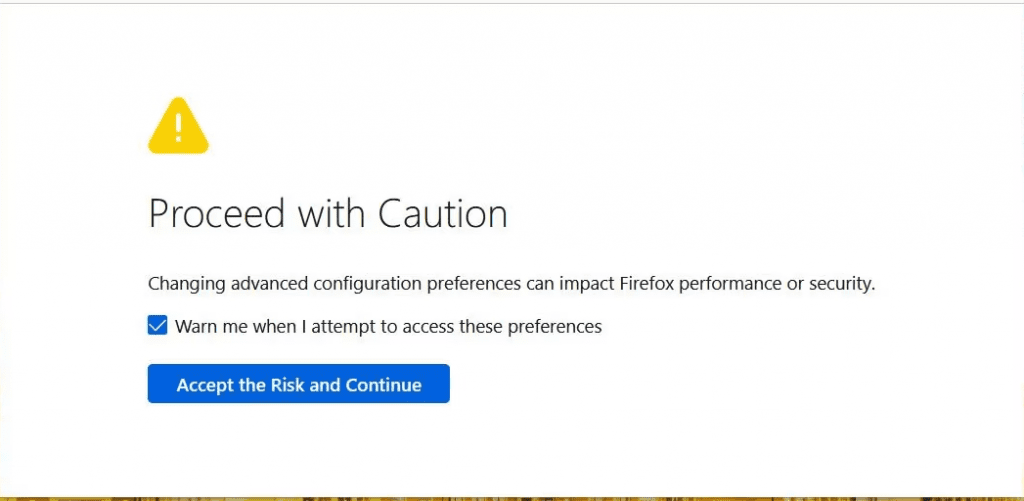
4. 输入browser.urlbar.quickactions.enabled,然后点击Enter,找到快速行动功能的标志。
5. 点击browser.urlbar.quickactions.enabled设置右侧的Toggle按钮,将该标志设置为 "true"。
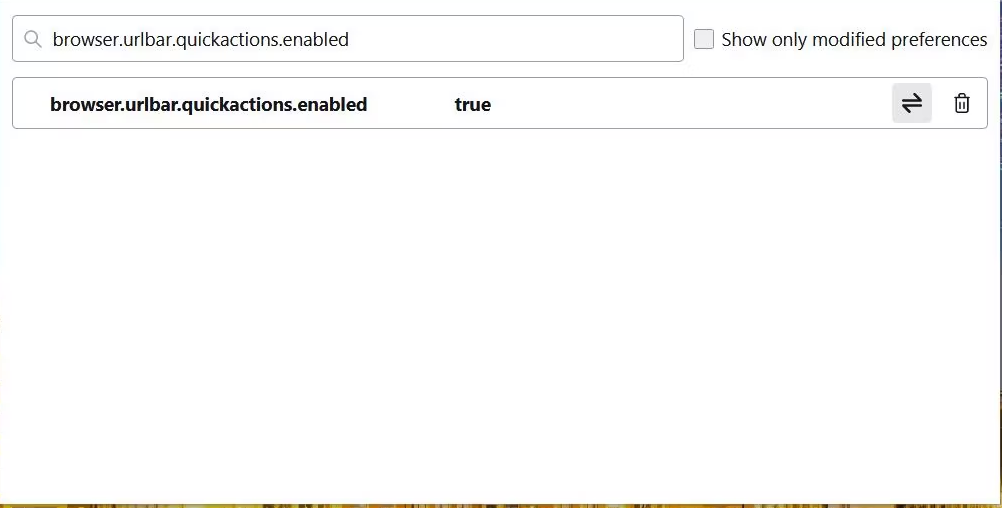
6. 打开该标志后,重新启动Firefox。
现在你可以试试福克斯的快速行动功能了。要做到这一点,在Firefox的URL栏中输入>,然后按空格键。然后你就会看到火狐的行动命令在方框中。
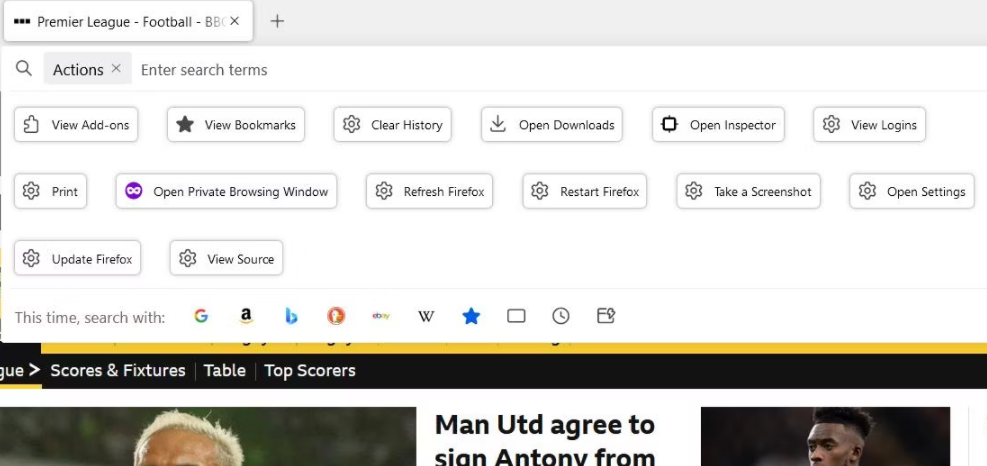
用鼠标左键点击一个命令的方框,或者用方向键选择要激活的命令。例如,你可以通过选择 "拍摄屏幕截图 "来捕捉火狐浏览器的页面快照。快速行动功能还包括供你选择的搜索引擎。这些是你在Firefox中可以选择的命令动作:
打开设置
更新火狐浏览器
查看附加组件
查看书签
清除历史记录
打开下载
打开私人浏览窗口
刷新火狐浏览器
重新启动火狐浏览器
查看源代码
打开检查器
查看登录信息
打印图片
拍摄屏幕截图
如何启用 Edge 的命令面板
微软Edge 105版加入了一个命令调色板。命令调色板在Edge 104版本或以下任何版本中都不可用。该功能使用户能够用一个命令框激活开发者和生产力命令。
它目前是微软Edge中的一项实验性功能,用户需要通过该浏览器的实验标签启用。然后你就可以在Edge 105中激活和利用命令调色板,方法如下:
1. 在Edge的网络地址栏内输入edge://flags/,并点击键盘上的Enter键。
2. 在标志搜索框中输入命令调色板。
3. 在其下拉菜单中选择命令调色板标志的启用选项。
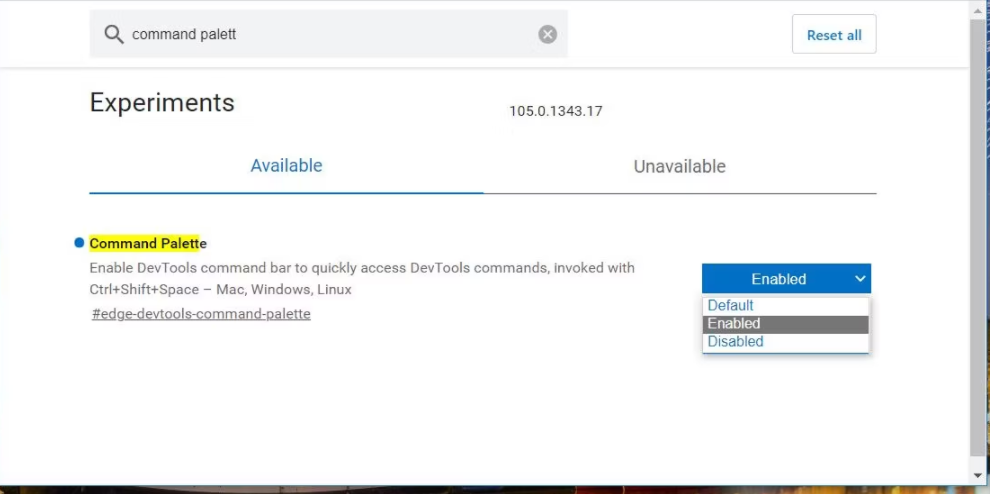
4. 点击 "实验 "标签上的 "重启",重新启动Edge。
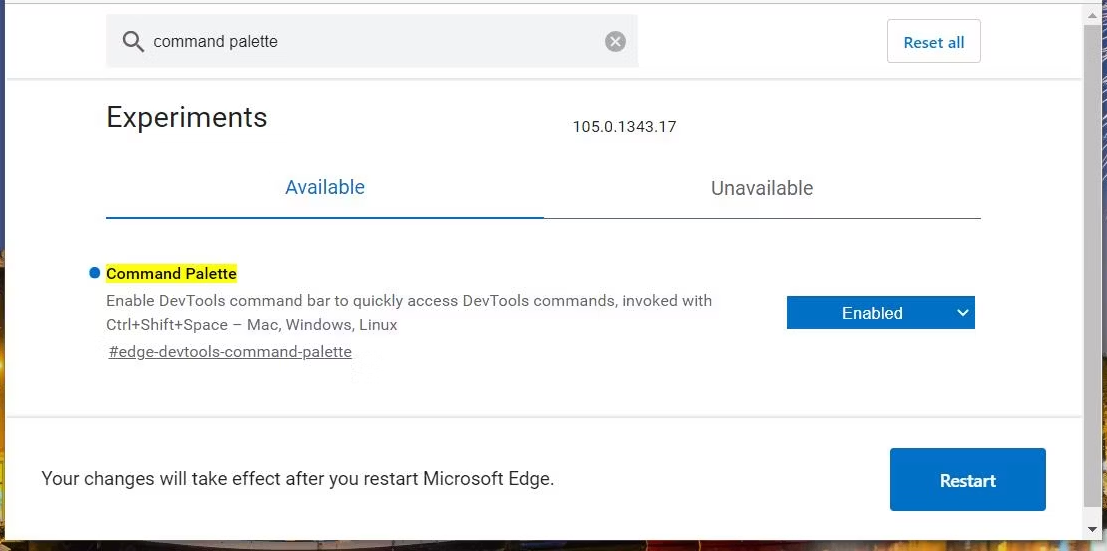
5. 然后,你可以按Edge中的Ctrl + Shift + Space热键来打开命令调色板。
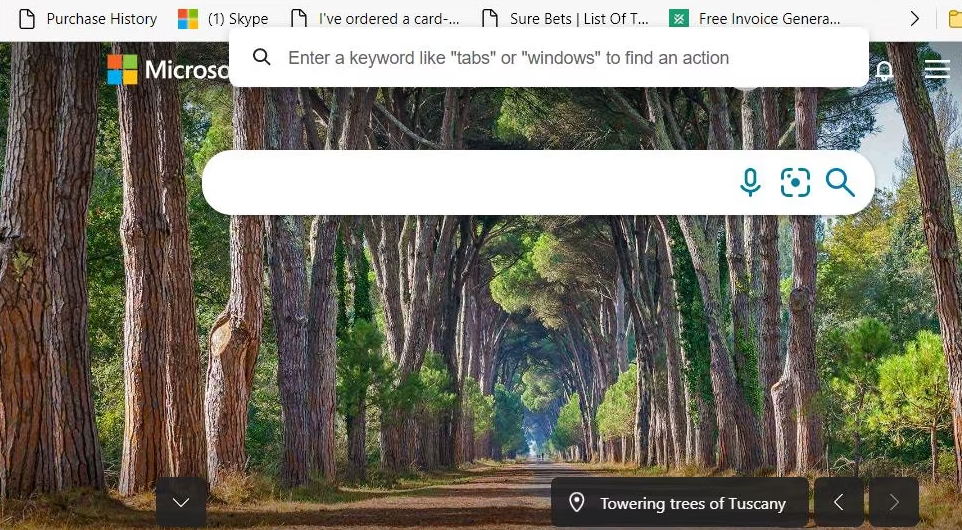
你可以通过在文本框中输入>来查看开发者工具命令的完整列表。按下/上箭头键和回车键,选择一个列出的命令来激活。或者用鼠标点击一个列出的动作。
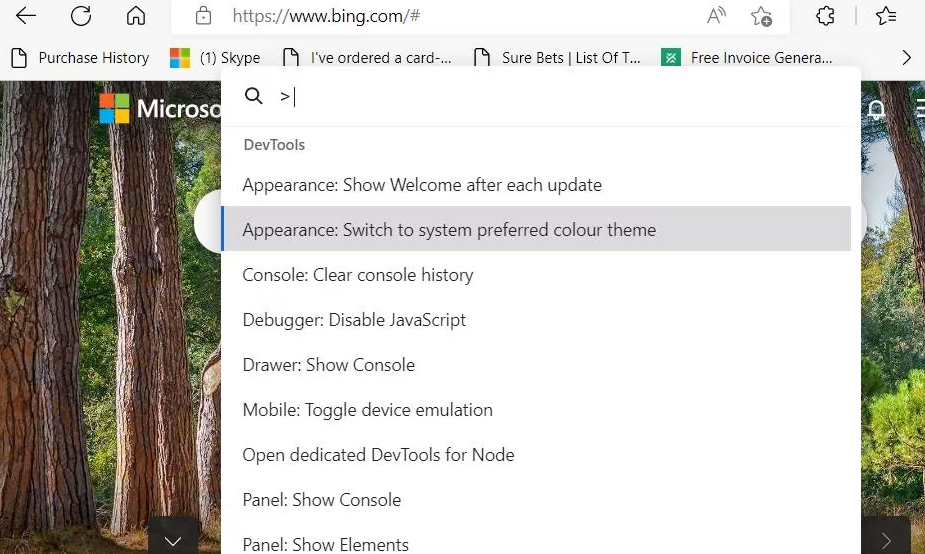
命令调板有一些方便的窗口、书签和标签命令。例如,在关键词文本框中输入书签。然后,命令调色板将列出这些书签动作供你选择:
收藏所有标签
将此页面加入书签
显示书签管理器
打开书签
在这里,你有四个书签操作,触手可及。如果你想保存一个网页,请选择收藏这个页面。或者选择收藏所有的标签,将所有打开的网页添加到你的收藏夹。要查看你保存的收藏夹,点击显示书签管理器。
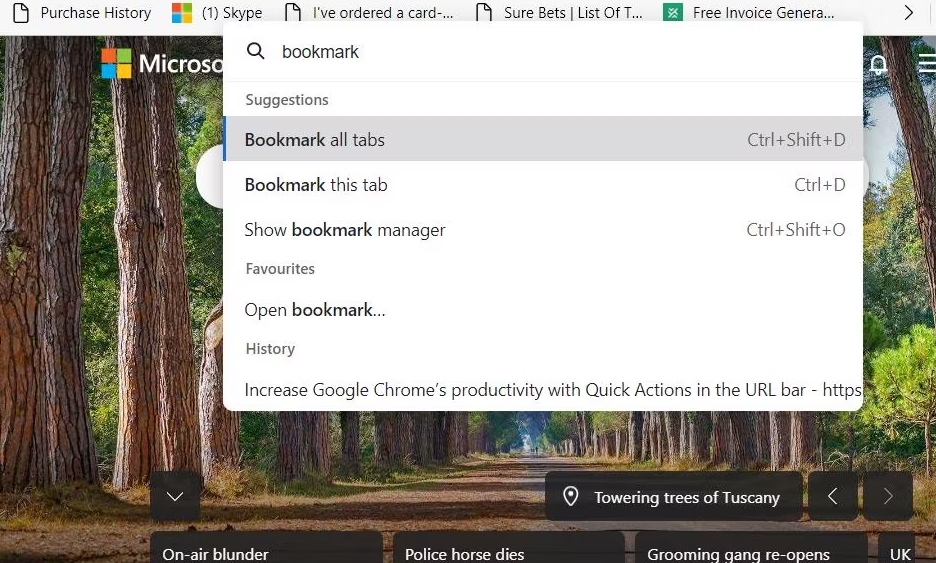
Tab关键词也是一个可以输入命令调色板的好词。输入这个关键词将显示九个建议的标签动作。然后你可以选择用于创建、搜索、移动和重新打开页面标签的命令。
利用Firefox和Edge中的命令控件,实现更好的浏览效果
火狐和Edge中的快速行动和命令调色板功能为您提供了利用这些浏览器的新方法。与其在这些浏览器的菜单上手动寻找选项和工具,你可以为它们输入和选择快速命令。它们是实验性的功能,增强了Firefox和Edge的键盘功能。
版权声明:文章仅代表作者观点,版权归原作者所有,欢迎分享本文,转载请保留出处!


